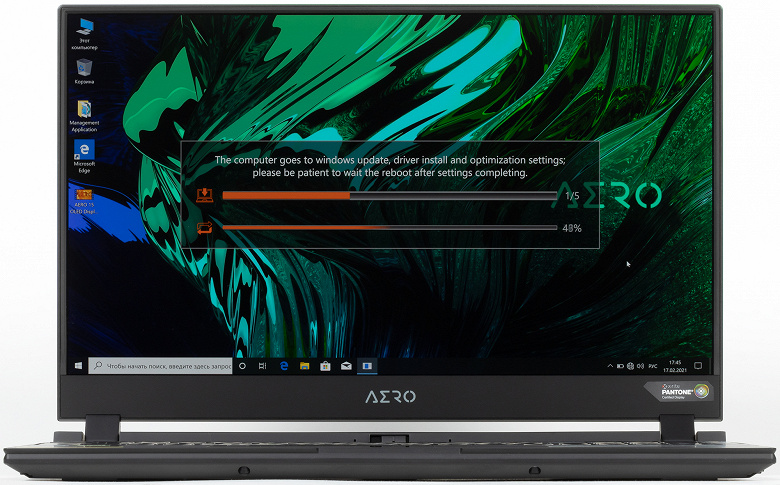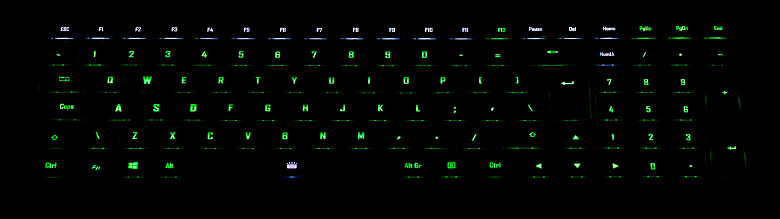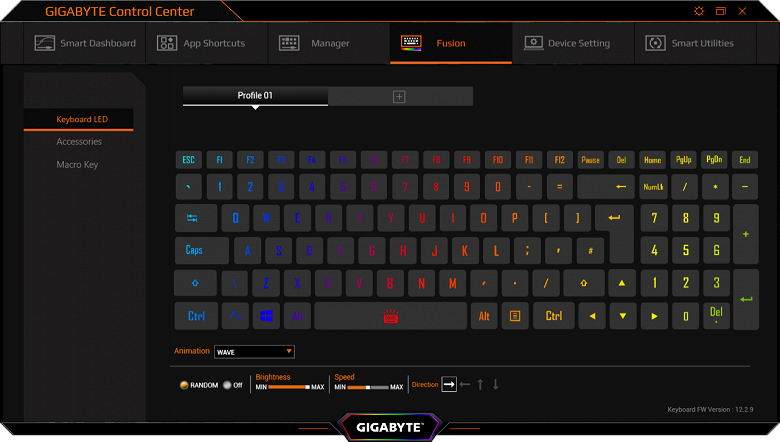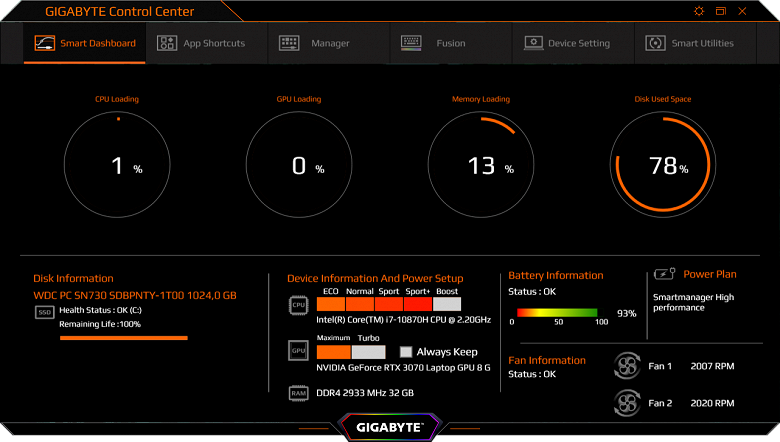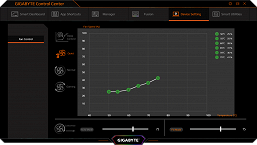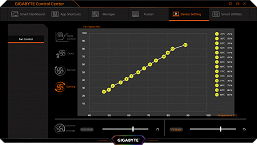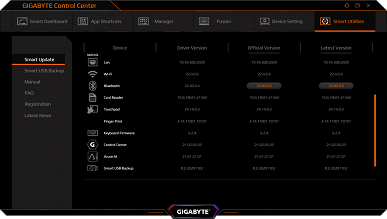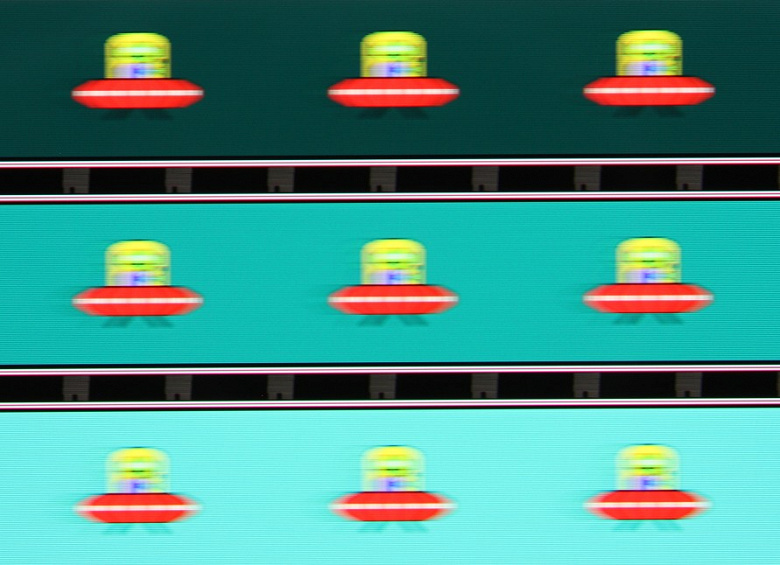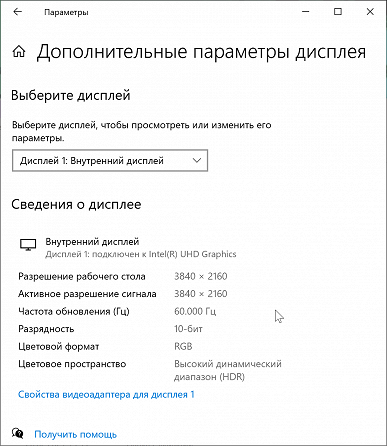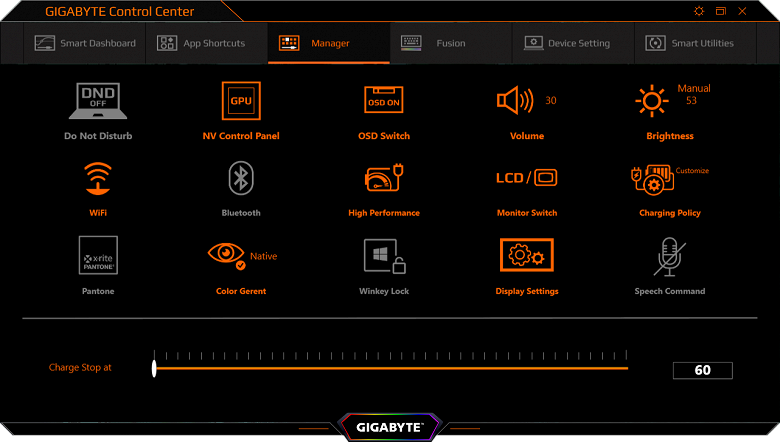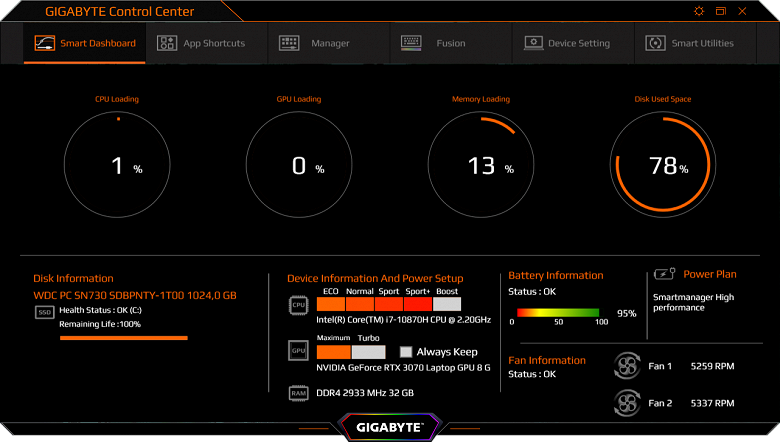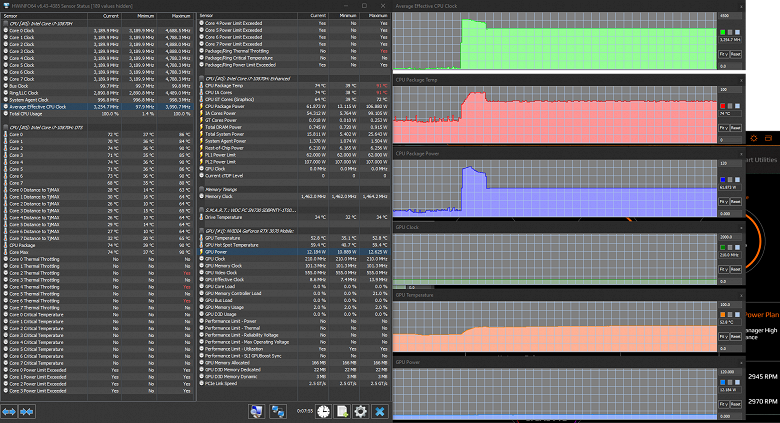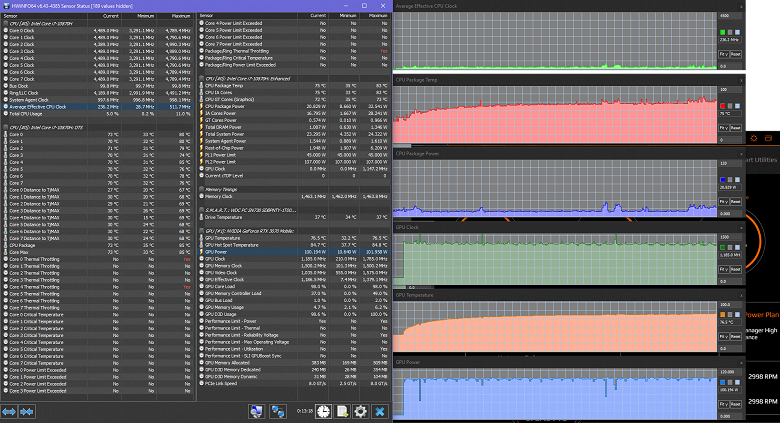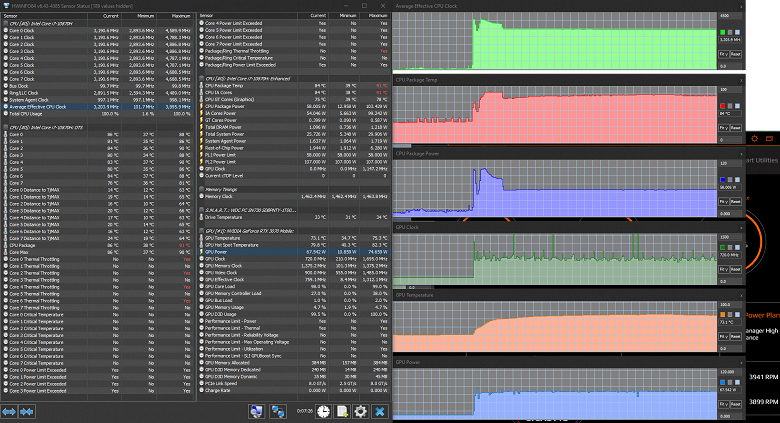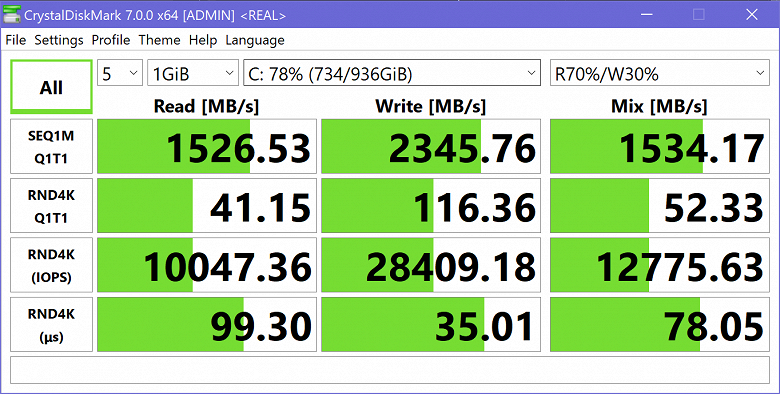А вот кому GeForce RTX 3070 по официальной цене? Руку поднимать не надо, по комментариям на технических сайтах рунета понятно, что таких людей миллионы (но это не точно). К сожалению, в связи со всем известным помешательством, в рознице новых видеокарт серии GeForce RTX 30 практически не найти. И хотя Nvidia вроде бы начинает бороться с майнерами (посмотрим, как пойдут дела с GeForce RTX 3060), прямо сейчас обычным покупателям от этого не легче. Для них почти единственный вариант приобрести карточку вроде GeForce RTX 3080 — это купить ноутбук с ней. Правда, это будет мобильный вариант ускорителя, по определению более медленный. Да и остальные компоненты ноутбука не то чтобы отдают бесплатно. Но если вы все равно собирались приобретать игровой ноутбук, у вас хотя бы есть возможность.
И сегодня мы рассмотрим кандидата для такой покупки: Gigabyte Aero 15 OLED XC. Он основан на мощном процессоре Intel Core 10-го поколения, имеет мобильную видеокарту Nvidia GeForce RTX 3070, а самой его примечательной особенностью, наверное, является OLED-экран. Если вы давно мечтали о таком экране в ноутбуке, вам сюда. Если вы давно мечтали о таком экране в недорогом ноутбуке, пока проходите мимо.
Конфигурация и комплектация
Последняя буква полного названия модели (C) говорит нам о том, что это уже третье поколение ноутбуков Gigabyte Aero. Первое поколение (A) основывалось на процессорах Intel Core 9-го поколения, второе (B) — на Intel Core 10-го поколения, в обоих случаях использовались видеокарты Nvidia GeForce RTX 20. В нынешнем поколении остались те же процессоры Intel, но обновились видеокарты. В итоге три модели теперешнего семейства YC, XC и KC отличаются друг от друга как раз видеокартой — в них используются GeForce RTX 3080 Laptop, GeForce RTX 3070 Laptop и GeForce RTX 3060 Laptop соответственно. Остальные отличия перечислены в нашей табличке вместе со спецификациями бывшей у нас на тестировании модели XC.
| Gigabyte Aero 15 OLED XC | ||
|---|---|---|
| Процессор | Intel Core i7-10870H (8 ядер/16 потоков, 2,2/5,0 ГГц, 45 Вт) в старшей модели используется Intel Core i9-10980HK |
|
| Оперативная память | 32 (2×16) ГБ DDR4-2933 (2 модуля SO-DIMM Crucial CT16G4SFS832A.M8FB) объем памяти может составлять до 64 ГБ |
|
| Видеоподсистема | интегрированная графика Intel UHD Graphics 630 (Comet Lake-H GT2)Nvidia GeForce RTX 3070 Laptop (8 ГБ GDDR6) в старшей модели используется Nvidia GeForce RTX 3080 Laptop, в младшей модели используется Nvidia GeForce RTX 3060 Laptop |
|
| Экран | 15,6 дюйма, 3840×2160, AMOLED, глянцевый, VESA DisplayHDR 400 True Black, охват 100% DCI-P3 (Samsung SDCA029) | |
| Звуковая подсистема | кодек Realtek, 2 динамика | |
| Накопитель | 1 × SSD 1 ТБ (WD PC SN730, M.2 2280, NVMe, PCIe 3.0 x4) имеется свободный слот M.2 2280 для второго накопителя |
|
| Оптический привод | нет | |
| Картовод | UHS-II SD | |
| Сетевые интерфейсы | Проводная сеть | Ethernet 2,5 Гбит/с (802.3bz, Realtek RTL8125-BG) |
| Беспроводная сеть Wi-Fi | Intel Wi-Fi 6 AX200 (802.11ax, 2×2, ширина канала до 160 МГц) | |
| Bluetooth | Bluetooth 5.1 | |
| Интерфейсы и порты | USB | 1 USB3 Gen1 Type-C + 3 USB3 Gen1 Type-A |
| RJ-45 | есть | |
| Видеовыходы | 1 HDMI 2.1 (до 8K@120 Гц) + 1 Mini-DP + 1 Thunderbolt 3/USB Type-C | |
| Аудиоразъемы | 1 комбинированный для гарнитуры (миниджек) | |
| Устройства ввода | Клавиатура | с цифровым блоком, с настраиваемой индивидуальной подсветкой каждой клавиши (per key RGB) и независимой обработкой нажатий (n-key rollover) |
| Тачпад | кликпад | |
| Дополнительно | сканер отпечатков пальцев | |
| IP-телефония | Веб-камера | 720p@30 fps, со шторкой, без сигнального светодиода, расположена на корпусе |
| Микрофон | 2 микрофона | |
| Аккумулятор | литий-полимерный, 99 Вт·ч | |
| Габариты | 356×249×25 мм (толщина корпуса без ножек — 23 мм) | |
| Масса без блока питания | 2,24 кг | |
| Адаптер питания | Chicony, 230 Вт, 730 г, с кабелем на 1,8 м | |
| Операционная система | Windows 10 Pro возможна установка Windows 10 Home |
|
| Средняя цена | около 200 тысяч рублей на момент подготовки обзора | |
| Розничные предложения | ||
Еще из конфигурации стоит упомянуть сетевые возможности ноутбука. В плане беспроводных контроллеров ситуация на рынке несколько застоялась: Wi-Fi 6 (802.11ax) есть давно и у всех, но дальше пока никто не двигается, хотя расширение Wi-Fi 6E (включившее диапазон 6 ГГц) стандартизовано, и его поддержка, наверное, лишней бы не стала. Но зато, совершенно неожиданно, достигнут прогресс в проводных контроллерах — как раз в тот момент, когда все уже решили, что быстрее гигабитного Ethernet — только по воздуху. И вот, пожалуйста: 2,5 Гбит/с по стандартным кабелям (витая пара категории 5e)! Очень приятно, что такие решения начинают появляться в ноутбуках (в материнских платах это все-таки уже не новость). Самое время начать давить на производителей роутеров и встречать недоуменным игнором их новые модели, в которых не будет поддержки 2,5 и 5 Гбит/с.
Ноутбук поставляется в большой, довольно легкомысленно оформленной коробке.
Комплект поставки, помимо бумажной документации и довольно внушительного блока питания Chicony на 230 Вт с двумя кабелями суммарной длиной 3 м, включает еще только полоску терможвачки на второй SSD-накопитель, если вы захотите приобрести и установить его.
Внешний вид и эргономика
При первом осмотре Gigabyte Aero 15 OLED производит смешанное впечатление. Это все-таки не строгий бизнес-ноутбук, но и совсем уж пугающих и дешево выглядящих элементов оформления игровых моделей здесь не наблюдается. Корпус целиком алюминиевый и черный, крышка гладкая, но на ней есть рельефный абстрактный рисунок, а также светящийся при работе логотип серии Aero. В области крепления петель крышки на корпусе есть заметный выступ.
Размеры основания ноутбука (356×249 мм) более-менее типичные для решений с такой диагональю экрана, а вот толщина (25 мм) великовата. Вес (2,24 кг) также ближе к верхней границе нормы, чем к нижней. Но, впрочем, это ни разу не ультрабук по возможностям процессора и видеокарты, а потому увеличенные толщина и масса абсолютно естественны. Помимо прочего, веса добавляет стеклянная пластина над экраном. Все поверхности у ноутбука матовые, не собирающие отпечатки пальцев, но рабочая поверхность не очень приятная на ощупь: она чуть шероховатая, недостаточно гладкая, но без интересной текстуры. Стилизованная решетка в дальней части корпуса, за клавиатурой, вряд ли активно используется для вентиляции — это скорее декоративный элемент.
Ни сама крышка, ни ее петли не касаются стола ни в каком положении. Доводчик ощутимо помогает закрыть крышку, он же удерживает ее в закрытом состоянии (но, например, магнитов по углам нет). Шов между крышкой и основной частью корпуса отчетливо ощущается по всему боковому периметру, так что ее очень легко подцепить пальцами в любом месте, не требуется даже использовать специальный выступ по центру переднего края. После этого крышка легким движением той же одной руки (того же одного пальца) распахивается на любой доступный угол (максимум 130°), не надо ничего придерживать. Усилие петель подобрано практически идеально, они хорошо удерживают крышку в любом положении.
На днище корпуса располагаются вентиляционные отверстия для забора холодного воздуха, причем под них отведена чуть ли не половина площади, прикрытая сеткой. У переднего края на самом днище и на боковых скосах выведены отверстия динамиков.
Боковины, кроме задней, заметно скошены и немного сужаются к переднему краю корпуса. И поскольку в задней части корпуса по бокам располагаются вентиляционные отверстия, все интерфейсные разъемы смещены вперед, и пришлось даже делать специальные выступы, чтобы они уместились по высоте.
Справа располагаются разъем питания под фирменный круглый в сечении штекер и сопутствующий светодиод, картовод для карт UHS-II SD (до 300 МБ/с), порт USB3 Gen1 Type-C/Thunderbolt 3 (до 5/40 Гбит/с) и еще два порта USB3 Gen1 Type-A.
Слева — HDMI 2.1, Mini-DisplayPort 1.4, USB3 Gen1 Type-A, универсальный миниджек (для микрофона/наушников) и сетевая розетка RJ-45.
Сзади у ноутбука только вентиляция, спереди разъемов нет.
Рамка вокруг экрана здесь довольно тонкая, расстояние от краев экрана до краев крышки сверху и сбоку составляет примерно по 7 мм (край крышки имеет сложный профиль, а рамка не полностью доходит до собственно экрана, остается тонкая прослойка стекла над матрицей).
Веб-камера в верхний сегмент рамки не влезает, она перенесена на выступ в дальней части корпуса у петель крышки. Впрочем, честно говоря, сам глазок камеры совершенно крошечный, он бы точно уместился и над экраном. Как инженерное решение, идея разместить камеру на корпусе, если она не влезает на крышку, выглядит отлично. Опять же, шторка удобная, и при манипуляциях с ней экран не сотрясается. Однако такую камеру не слишком приятно использовать по прямому назначению: ракурс на вторые подбородки и содержимое ноздрей мало кого красит, а еще камеру нельзя легким движением руки направить выше/ниже, что часто бывает полезно. В довершение, качество съемки на камеру традиционно очень плохонькое, а также она не поддерживает авторизацию по лицу Windows Hello.
Ноутбук всего лишь 15-дюймовый, да еще и с тонкой рамкой вокруг экрана, так что ширина корпуса небольшая, но Gigabyte удалось уместить здесь очень достойную клавиатуру. Клавиатура имеет полноценный цифровой блок, причем с клавишами стандартного размера, основные клавиши также полноразмерные, пострадал лишь верхний ряд (функциональные кнопки и иже с ними). Нельзя сказать, что обошлось совсем без компромиссов: правый Shift укорочен, левый вообще половинный, а к нему перенесена клавиша для ввода слэшей, да еще, пожалуй, стрелочки не обособлены и нет клавиши Ins (без Fn). Но в целом раскладка просто отличная: большие Enter и Backspace, нормальные стрелочки, нормальная Ё, в стандартном наборе есть Home, End, PgUp и PgDn (правда, половинной высоты, но если вы редко используете нампад для ввода цифр, то можно использовать его полноразмерные кнопки для этих функций).
Кнопка питания вынесена за пределы клавиатуры и выполнена заподлицо с рабочей поверхностью, так что случайные нажатия маловероятны. Собственно, и намеренные нажатия тоже маловероятны, обычно приходится долго елозить пальцем где-то в нужном районе или подсвечивать себе фонариком.
Клавиатура имеет мембранный механизм и островное расположение клавиш стандартного размера (15×15 мм), расстояние между центрами клавиш в одном ряду составляет 19 мм (чуть-чуть больше обычного), а между их краями — 4 мм. Кнопки очень тихие. Ход клавиш стандартный — 1,5 мм. Также упомянем, что обработка нажатий осуществляется независимо (n-key rollover), то есть сколько одновременно кнопок ни нажимай в пылу сражения, игра отреагирует на все.
Имеется двухуровневая по яркости RGB-подсветка (третье состояние — выключена), индивидуальная для каждой клавиши (per key RGB). Подсвечиваются сами символы на клавишах и чуть-чуть, мягко, их контуры. Символы русской раскладки на клавишах не подсвечиваются, это может быть проблемой для тех, кто не умеет печатать вслепую и работает в затемненном помещении. При нажатии Fn подсвечиваются (ярким белым, игнорируя общие настройки) те клавиши, которые в сочетании с Fn выполняют какую-то другую функцию. Однако обозначения этих других функций (надписи или пиктограммы) тоже нанесены на непрозрачную часть клавиш, сами они не подсвечиваются, что было бы более логично. (Например, при нажатии Fn на клавише F11 мог бы загореться самолетик, и не надо было бы вспоминать, какая из функциональных кнопок включает режим «в самолете».)
Разумеется, фирменная утилита Gigabyte Control Center предлагает невероятное множество готовых режимов подсветки с возможностью настройки: кнопки могут светиться ровно, мигать, «дышать», переливаться всеми цветами радуги, зажигаться случайным образом по одной или группами, реагировать на нажатия пользователя. Для каждого эффекта можно поменять цвета, выбрать длительность свечения и скорость анимации, добавить или убавить яркость. В общем, можно реализовать почти любые свои мечты. Дополнительно можно синхронизировать подсветку с аксессуарами (только Gigabyte) и назначить макросы нажатиям клавиш. А потом сохранить все настройки в один профиль и быстро переключаться между профилями.
Под клавиатурой расположен чуть заглубленный кликпад размером 106×71 мм без выделенных кнопок. Дальняя часть сенсорной поверхности нажимается очень плохо, нажатия лучше делать в ближней, но идеальной четкости срабатывания мы не наблюдали, и такие операции, как выделение и перетаскивание контента, выполнять с тачпада неудобно. С жестами, подразумевающими только касание поверхности, никаких проблем нет, можно легко выполнять, например, четырехпальцевые горизонтальные взмахи. В левом дальнем углу тачпада интегрирован сканер отпечатков пальцев. Место странное (вечно его пытаются приткнуть абы куда, чтобы не резать лишние отверстия в корпусе), но в целом пользоваться сканером очень удобно. C его помощью можно авторизоваться в любых сервисах, поддерживающих Windows Hello, однако касание сканера не выводит ноутбук из состояния сна и не разблокирует его автоматически.
Открутив несколько винтиков со шлицом Torx («звездочка»), можно снять нижнюю панель корпуса. Это открывает доступ к обоим кулерам, несъемной батарее, SSD-накопителю в слоте M.2 2280 (и еще одному, пустому слоту M.2 2280 для второго накопителя), модулю беспроводной связи и 2 модулям памяти в слотах SO-DIMM.
Программное обеспечение
Ноутбук поставляется с Windows 10 Pro и предлагает несколько фирменных утилит, главной из которых является Gigabyte Control Center. Как и у большинства современных ноутбуков, особенно игровых серий, Control Center является эдаким комбайном, в котором собраны практически все функции, относящиеся к управлению «железом».
На главном экране Smart Dashboard приводится сводка параметров системы, в том числе только здесь можно увидеть реальную частоту вращения вентиляторов системы охлаждения. Также именно отсюда можно управлять режимами работы процессора и видеокарты. Сейчас в ноутбуках практикуется управление режимами компонентов и кулеров через систему профилей (обычно их 3-4, с говорящими названиями), и пользователю предлагается выбрать наиболее подходящий к текущей ситуации профиль: поднять производительность до максимума или вернуть к норме, усилить охлаждение или улучшить акустический режим, включить энергосберегающий режим для продления автономной работы. Gigabyte тоже обеспечивает это, но переключение профилей как таковых пользователю недоступно, оно возложено на искусственный интеллект, о чем мы еще поговорим. А при ручном управлении (надо взвести галочку Always keep) придется по отдельности выставить режим процессора, видеокарты и кулеров. Что и как при этом меняется, мы покажем в разделе тестирования под нагрузкой, пока же достаточно увидеть, что предусмотрено 5 режимов работы процессора (от Eco до Boost) и 2 режима видеокарты (младший из которых, вопреки логике, назван Maximum).
Для управления кулерами в программе есть отдельная вкладка, и это оправдано, потому что возможности управления очень богатые. Прежде всего, есть три готовых режима (Quiet, Normal и Gaming — разобраться несложно), в которых задаются свои варианты кривых работы кулеров в зависимости от температуры.
Также есть статичный режим, для которого можно задать уровень (по умолчанию 75%), и автоматический, для которого тоже можно задать уровень, сдвигающий кривую вверх и вниз. Наконец, для самых решительных есть возможность задать кривую регулировки кулеров от температуры по точкам.
Про настройку подсветки клавиатуры мы уже говорили, а на вкладке Smart Utilities можно обновить драйвера и утилиты, почитать новости Gigabyte и справочную информацию. Отсюда же можно запустить самостоятельную утилиту Smart USB Backup, предназначенную для создания загрузочной флэшки и бэкапа на нее пользовательских данных.
Наконец, на вкладке Manager сведены воедино быстрые переключатели (например, беспроводных сетевых адаптеров) и регуляторы системных функций (яркости, громкости) с возможностью настройки. В том числе здесь можно выбрать режим зарядки и схему электропитания.
Gigabyte очень гордится тем, что ее ноутбуки Aero первыми в индустрии получили поддержку технологии облачного искусственного интеллекта Microsoft Azure AI. Для включения и переключения режимов Azure AI ставится виджет.



Насколько можно понять из очень скудных и разбросанных по кусочкам на сайте Gigabyte объяснений, искусственный интеллект управляет режимами работы процессора, видеокарты и системы охлаждения в зависимости от текущей ситуации — попросту говоря, от запущенных программ и создаваемой ими нагрузки. Режим собственно Azure AI обращается через интернет к базе данных, чтобы определить оптимальную стратегию в конкретной ситуации. Если вы не хотите, чтобы непонятные программы сливали куда-то ваши [обезличенные] данные (вам предварительно предложат согласиться с их отправкой, можно будет посмотреть передаваемые данные — пример), можно переключиться на режим Edge AI, который управляет теми же параметрами, но ничего не отправляет в интернет, то есть ориентируется исключительно на локальную базу.
Вообще, конечно, называть это искусственным интеллектом — очень смело. По сути, это стандартная заскриптованная реакция на уровни загрузки и нагрева компонентов, а в случае Azure AI просто загружается готовый профиль по имени текущей программы с самой высокой нагрузкой (во всяком случае, на сервер передается только имя одной программы, без указания потребляемых ею ресурсов — в нашем примере это была программа мониторинга Hardware Monitor). Да и непонятно, какой вообще интеллект тут нужен: круглое кати, квадратное носи повышай частоту CPU/GPU в зависимости того, на какой компонент выше нагрузка, и увеличивай обороты вентиляторов, если температура компонентов превышает пороговое значение. На практике же Edge AI регулярно пытался снижать скорость кулеров под нагрузкой (обнаруживал, что температура начинает быстро повышаться, и снова переключался в режим более эффективного охлаждения), но забывал сделать это после снятия нагрузки. Такой интеллект нам не нужен!
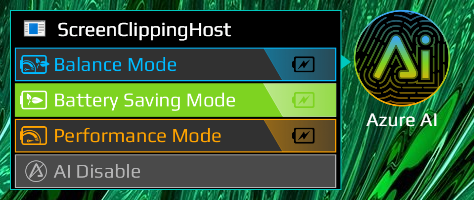
При отключении от сети виджет позволяет вручную выбрать один из трех режимов энергопотребления и энергосбережения, результаты представлены в разделе тестирования автономной работы.
Экран
В этом ноутбуке используется 15,6-дюймовая AMOLED-матрица с разрешением 3840×2160 (отчет с панели Intel, отчет MonInfo). Для нее заявлены соответствие критериям VESA DisplayHDR 400 True Black и цветовой охват 100% пространства DCI-P3.
Лицевая поверхность экрана изготовлена из стеклянной пластины, устойчивой к появлению царапин. Экран снаружи зеркально-гладкий. Явных признаков олеофобного (жироотталкивающего) покрытия мы не обнаружили, отпечатки на экране появляются быстро, а удаляются с трудом. Впрочем, особых причин трогать экран нет, так как он не сенсорный. Улучшенных антибликовых свойств, снижающих яркость отраженных объектов, нет. Для наглядности приведем фотографию, на которой в выключенных экранах отражается белая поверхность (справа — планшет Google Nexus 7 (2013) (далее просто Nexus 7), слева — Gigabyte Aero 15 OLED XC):
Экран у ноутбука заметно светлее. Для наглядности переведем фотографию в оттенки серого и поместим изображение центральной части экрана Nexus 7 на фрагмент изображения экрана ноутбука. Вот что получилось:
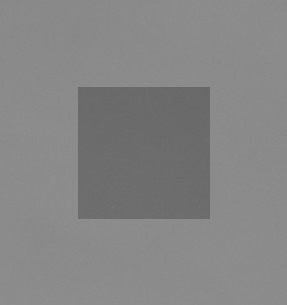
Теперь хорошо видно, насколько экран у ноутбука светлее.
При питании от сети или от батареи и при ручном управлении яркостью (автоматической подстройки по датчику освещенности нет) ее максимальное значение в режиме SDR составило 363 кд/м² (в центре экрана на белом фоне). Максимальная яркость довольно высокая. Если избегать прямого солнечного света, то такое значение позволит с относительным комфортом использовать ноутбук на улице летним солнечным днем.
Для оценки читаемости экрана вне помещения мы используем следующие критерии, полученные при тестировании экранов в реальных условиях:
| Максимальная яркость, кд/м² | Условия | Оценка читаемости |
|---|---|---|
| Матовые, полуматовые и глянцевые экраны без антибликового покрытия | ||
| 150 | Прямой солнечный свет (более 20000 лк) | нечитаем |
| Легкая тень (примерно 10000 лк) | едва читаем | |
| Легкая тень и неплотная облачность (не более 7500 лк) | работать некомфортно | |
| 300 | Прямой солнечный свет (более 20000 лк) | едва читаем |
| Легкая тень (примерно 10000 лк) | работать некомфортно | |
| Легкая тень и неплотная облачность (не более 7500 лк) | работать комфортно | |
| 450 | Прямой солнечный свет (более 20000 лк) | работать некомфортно |
| Легкая тень (примерно 10000 лк) | работать комфортно | |
| Легкая тень и неплотная облачность (не более 7500 лк) | работать комфортно | |
Эти критерии весьма условны и, возможно, будут пересмотрены по мере накопления данных. Отметим, что некоторое улучшение читаемости может быть в том случае, если матрица обладает какими-то трансрефлективными свойствами (часть света отражается от подложки, и картинку на свету видно даже с выключенной подсветкой). Также глянцевые матрицы даже на прямом солнечном свету иногда можно повернуть так, чтобы в них отражалось что-то достаточно темное и равномерное (в ясный день это, например, небо), что улучшит читаемость, тогда как матовые матрицы для улучшения читаемости нужно именно загородить от света. В помещениях с ярким искусственным светом (порядка 500 лк), более-менее комфортно работать можно даже при яркости экрана в 50 кд/м² и ниже, то есть в этих условиях максимальная яркость не является важной величиной.
Вернемся к экрану тестируемого ноутбука. Если настройка яркости равна 0%, то яркость снижается до 4,5 кд/м², так что в полной темноте яркость его экрана получится понизить до комфортного уровня. Фактическая яркость очень нелинейно зависит от значения настройки. Сделано это явно для небольшого обмана пользователя, который, едва снижая значение настройки, по факту сильно снижает яркость подсветки и увеличивает автономность ноутбука.
На любом уровне яркости присутствует значимая модуляция с частотой 60 или 240 Гц. На рисунке ниже приведены зависимости яркости (вертикальная ось) от времени (горизонтальная ось) для нескольких значений настройки яркости (зависимость реальной яркости от %% шкалы очень нелинейная):

Видно, что на максимальной и средней яркости амплитуда модуляции не очень большая, в итоге видимого мерцания нет. Однако при сильном понижении яркости появляется модуляция с большой относительной амплитудой, ее наличие уже можно увидеть в тесте на присутствие стробоскопического эффекта или просто при быстром движении глаз. В зависимости от индивидуальной чувствительности такое мерцание может вызывать повышенную утомляемость. Впрочем, фаза модуляции различается по зонам, поэтому негативный эффект от мерцания снижен.
В экране Gigabyte Aero 15 OLED XC используется матрица типа OLED — активная матрица на органических светодиодах. Полноцветное изображение создается с помощью субпикселей трех цветов — красного (R), зеленого (G) и синего (B) в равном количестве — по три разного вида на пиксель. Это подтверждается фрагментом микрофотографии:
Для сравнения можно ознакомиться с галереей микрофотографий экранов, используемых в мобильной технике.
OLED-экран характеризуется великолепными углами обзора — яркость и цвета мало изменяются при отклонении на разумные углы от перпендикуляра к экрану. Правда, белый цвет при отклонении даже на небольшие углы приобретает поочередно легкий сине-зеленый или розоватый оттенок, но черный цвет остается просто черным под любыми углами. Он настолько черный, что параметр контрастности в данном случае неприменим.
Переключение состояния элементов матрицы OLED выполняется практически мгновенно (не более, чем за 0,5 мс для одного перехода), но на фронте включения может присутствовать ступенька шириной примерно 17 мс (что соответствует частоте обновления экрана в 60 Гц). Например, так выглядит зависимость яркости от времени при переходе от черного к 50% белого (по численному значению оттенка) и обратно:
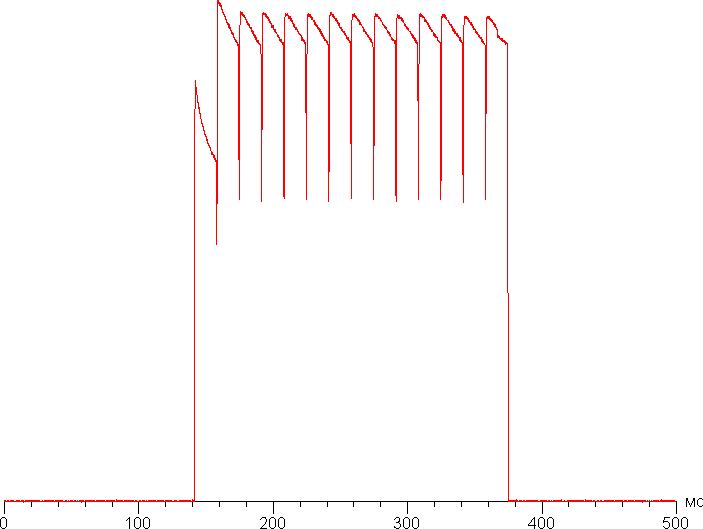
В некоторых условиях наличие такой ступеньки может приводить (и приводит) к шлейфам, тянущимся за движущимися объектами.
Для наглядного представления, что́ на практике означает такая скорость матрицы и какие артефакты может вызвать ступенька, приведем снимок, полученный с помощью движущейся камеры. Такие снимки показывают, что́ видит человек, если он следит глазами за двигающимся на экране объектом. Описание теста приведено тут, страница с самим тестом тут. Использовались рекомендованные установки (скорость движения 960 пикселей/с), выдержка 1/15 с.
Артефакты минимальные: все ограничивается неярким и коротким следом позади тарелки. Однако четкость не очень высокая. Дело в том, что одной только быстрой матрицы недостаточно — для высокой четкости в движении нужна еще и высокая частота обновления. Даже в случае матрицы с мгновенным переключением пикселей при 60 Гц объект со скоростью движения 960 пикселей/с размывается на 16 пикселей, а при 300 Гц — всего на 3,2 пикселя. Размывается он, так как фокус зрения движется с указанной скоростью, а объект неподвижно выводится на 1/60 или на 1/300 секунды.
Для иллюстрации этого сымитируем размытие на 16 и 3,2 пикселя:
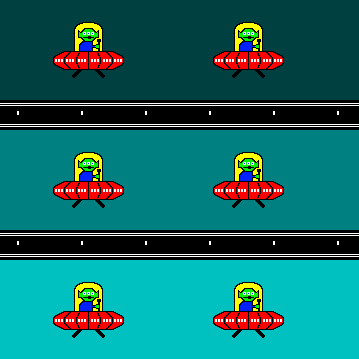
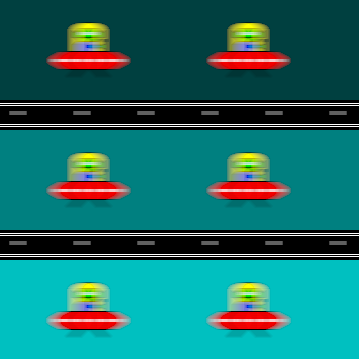
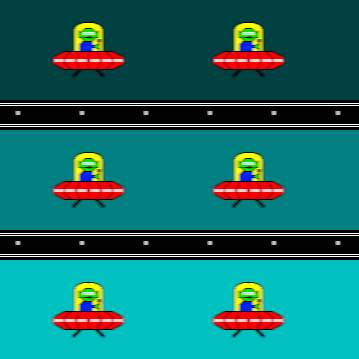
То есть с точки зрения игрового применения очень быстрая OLED-матрица с частотой обновления 60 Гц проигрывает быстрой ЖК-матрице с частотой обновления 300 Гц. В последнем случае можно получить такую картину:
Задержку вывода корректно определить не удалось, так как синхронизация вывода кадра с вертикальной частотой обновления по факту не отключается. Можно утверждать, что она не превышает 20 мс. Субъективно задержка вывода не ощущается.
Мы измерили яркость 256 оттенков серого (от 0, 0, 0 до 255, 255, 255). График ниже показывает прирост (не абсолютное значение!) яркости между соседними полутонами:
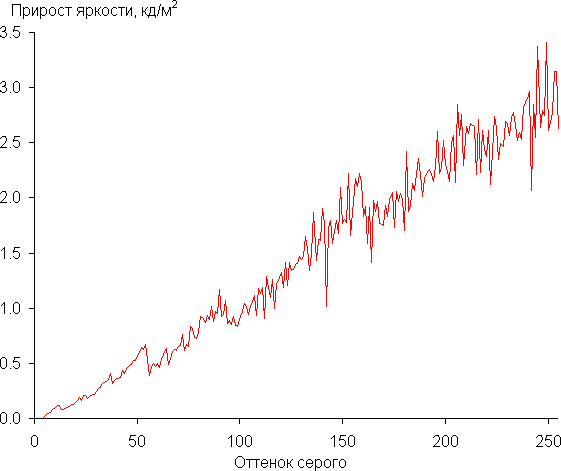
Рост прироста яркости на шкале серого более-менее равномерный. В самой темной области три первых оттенка серого по яркости неотличимы от черного:

Аппроксимация полученной гамма-кривой дала показатель 2,12, что ниже стандартного значения 2,2, при этом реальная гамма-кривая мало отклоняется от аппроксимирующей степенной функции:

Отметим, что на однотонных участках изображения, как на темных, так и на светлых, можно обнаружить статичную вариацию яркости и оттенка на уровне групп из нескольких пикселей.
Цветовой охват OLED-экрана очень широкий — по синему и зеленому цветам шире, чем DCI-P3:

Спектры компонент очень хорошо разделены:

Отметим, что на экранах с широким цветовым охватом без соответствующей коррекции цвета обычных изображений, оптимизированных для устройств sRGB, выглядят неестественно насыщенными. Впрочем, как правило, в развитых OS, в Windows в частности, и/или в более-менее продвинутом ПО для работы с изображениями нужная коррекция цвета достигается при использовании системы управления цветом (цветовой профиль для экрана ноутбука уже предустановлен в системе, а сам дисплей откалиброван в заводских условиях). Поэтому широкий цветовой охват недостатком в данном случае не является. Некоторые трудности с получением правильных цветов могут возникнуть в играх и при просмотре кино, но и это, при желании, решаемо.
Баланс оттенков на шкале серого хороший, так как цветовая температура близка к стандартным 6500 К, а отклонение от спектра абсолютно черного тела (ΔE) ниже 10, что для потребительского устройства считается приемлемым показателем. При этом хотя бы цветовая температура мало изменяется от оттенка к оттенку — это положительно сказывается на визуальной оценке цветового баланса. (Самые темные области шкалы серого можно не учитывать, так как там баланс цветов не имеет большого значения, да и погрешность измерений цветовых характеристик на низкой яркости большая.)
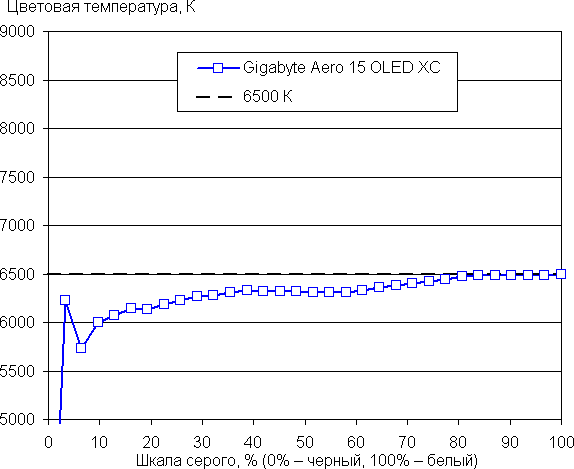
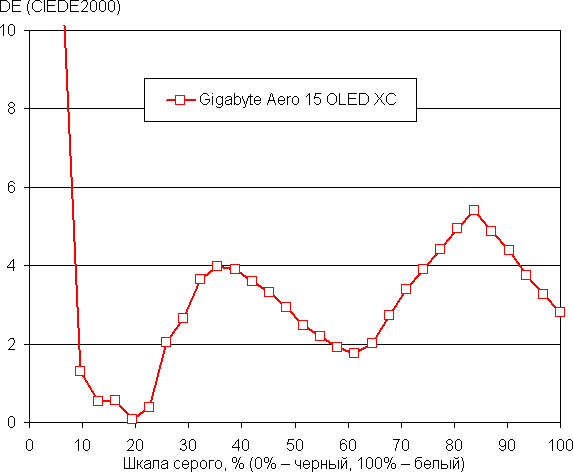
Доступны две частоты обновления экрана — 60 и 59 Гц (видимо, 59,94 Гц):
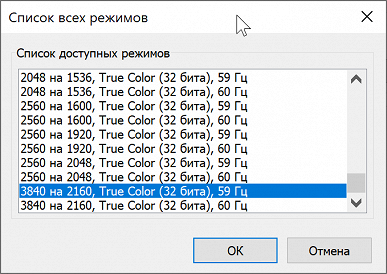
В режиме SDR вывод идет с дискретностью 8 бит на цвет. Экран этого ноутбука поддерживает работу в режиме HDR и 10-битный сигнал в частности:
Для тестирования в этом режиме мы использовали официальную программу DisplayHDR test tool, которой предлагает пользоваться организация VESA для проверки соответствия устройств отображения критериям сертификатов. Результат отличный: специальный тестовый градиент показал наличие 10-битного вывода. На белом поле во весь экран яркость достигает 385 кд/м², а в тесте с выводом 10% белого на черном фоне удалось получить не менее 567 кд/м². Таким образом, по крайне мере по цветовому охвату, по максимальной яркости, по контрасту и по количеству градаций оттенков данный экран соответствует критериям DisplayHDR 500 True Black.
Подведем итоги. Экран ноутбука Gigabyte Aero 15 OLED XC имеет достаточно высокую максимальную яркость (363 кд/м² в режиме SDR), чтобы устройством можно было пользоваться светлым днем вне помещения, загородившись от прямого солнечного света. В полной темноте яркость можно понизить до комфортного уровня (вплоть до 4,5 кд/м²). К неоспоримым достоинствам OLED-экрана можно отнести истинный черный цвет (если в экране ничего не отражается), заметно меньшее, чем у ЖК, падение яркости изображения при взгляде под углом и отличную поддержку HDR (высокая пиковая яркость, бесконечная контрастность, широкий цветовой охват, увеличенное количество градаций оттенков). К недостаткам можно причислить зональное мерцание на низкой яркости. В целом качество экрана очень высокое, но в случае профессионального применения нужно учитывать небольшой завал в тенях, а также едва заметный, но все же обнаруживаемый статичный шум.
Звук
Звуковая система ноутбука привычно основана на кодеке Realtek, для настройки звучания есть утилита Nahimic (подробнее ее возможности мы разбирали в этом обзоре). Два динамика расположены у переднего края корпуса, они выведены вниз и немного вбок. Звук динамиков не слишком громкий, но субъективно претензий к нему нет.
Измерение громкости встроенных громкоговорителей проводилось при воспроизведении звукового файла с розовым шумом, максимальная громкость оказалась равна 74,6 дБА. Среди моделей, протестированных к моменту написания данной статьи (медиана 74,3 дБА), этот ноутбук средний по громкости.
| Модель | Громкость, дБА |
| MSI P65 Creator 9SF | 83 |
| Apple MacBook Pro 13″ (A2251) | 79.3 |
| Huawei MateBook X Pro | 78.3 |
| HP ProBook 455 G7 | 78.0 |
| MSI GF75 Thin 10SDR | 77.3 |
| Honor Hunter V700 | 77.2 |
| Asus TUF Gaming FX505DU | 77.1 |
| Dell Latitude 9510 | 77 |
| Asus ROG Zephyrus S GX502GV | 77 |
| MSI Bravo 17 A4DDR | 76.8 |
| Apple MacBook Air (Early 2020) | 76.8 |
| MSI Stealth 15M A11SDK | 76 |
| HP Envy x360 Convertible (13-ar0002ur) | 76 |
| Apple MacBook Pro 13″ (Apple M1) | 75.4 |
| Asus VivoBook S533F | 75.2 |
| Gigabyte Aero 15 OLED XC | 74.6 |
| MSI GE65 Raider 9SF | 74.6 |
| Honor MagicBook Pro | 72.9 |
| Huawei MateBook D14 | 72.3 |
| Asus ROG Strix G732LXS | 72.1 |
| Prestigio Smartbook 141 C4 | 71.8 |
| Asus VivoBook S15 (S532F) | 70.7 |
| Asus ZenBook Pro Duo UX581 | 70.6 |
| Dell Precision 5750 | 70.0 |
| Asus ExpertBook B9450F | 70.0 |
| Omen by HP Laptop 17-cb0006ur | 68.4 |
| Lenovo IdeaPad 530S-15IKB | 66.4 |
| Asus ZenBook 14 (UX435E) | 64.8 |
Работа от батареи
Емкость батареи ноутбука составляет 99 Вт·ч. Чтобы дать представление о том, как эти цифры соотносятся с реальной длительностью автономной работы, мы проводим тестирование по нашей методике с использованием скрипта iXBT Battery Benchmark v1.0. Яркость экрана при тестировании выставляется на 100 кд/м² (в данном случае это соответствует примерно 53% яркости), так что ноутбуки с относительно тусклыми экранами не получают преимущества.
| Сценарий нагрузки | Время работы |
|---|---|
| Работа с текстом | 3 ч. 55 мин. |
| Просмотр видео | 3 ч. 32 мин. |
Компоненты в Gigabyte Aero 15 OLED XC далеко не самые экономичные, это вам не ультрамобильный процессор без дискретной видеокарты, и потребление системы даже в простое может составлять 40 Вт. Обычно мы выбираем для теста автономной работы производительный профиль, чтобы по возможности не мешать ноутбуку выполнять свои задачи (другое дело, что в наших стандартных сценариях нагрузка на процессор совсем небольшая). Однако Aero 15 OLED XC в таком режиме при наборе текста разряжался всего за 2 часа.
Пришлось переключиться на режим максимального энергосбережения, но и в этом режиме ноутбук продержался при работе с текстом лишь 4 часа, а при просмотре видео — 3,5 часа. Какой-нибудь ультрабук, имей он столь емкий аккумулятор, проработал бы от батареи гораздо дольше. Но и так, в принципе, некоторые задачи вдали от розетки ноутбук решать позволит.
Уровень полного разряда батареи в настройках схемы электропитания нельзя выставить ниже 5%, при достижении этого значения ноутбук выключается, так что мы измеряли длительность автономной работы при разряде до 5%.
Время полной зарядки батареи ноутбука от штатного адаптера составляет более 2,5 ч. Вначале процесс идет почти равномерно, за полтора часа набирается 85% заряда, но ко второму часу прогресс значительно замедляется. Функция быстрой зарядки не заявлена. Никакого интеллектуального управления зарядом батареи для продления срока ее службы не предусмотрено. Но зато в фирменной утилите Control Center можно прямо и без экивоков выбрать, при каком уровне заряда останавливать процесс (от 60% до 100%). Белый светодиод на корпусе рядом с разъемом для подключения адаптера питания горит при зарядке и гаснет при 100%, начинает мигать при разряде ниже 10%, медленно мигает у усыпленного компьютера.
Работа под нагрузкой и нагрев
У Gigabyte Aero 15 OLED XC достаточно мощная система охлаждения с 2 вентиляторами и 4 тепловыми трубками. Однако лишь по одной трубке отходит от радиаторов на CPU и GPU к «своему» вентилятору, две оставшиеся трубки «общие», так что здесь фактически единый кулер, а не два отдельных. Это подтверждается и схемой работы кулеров: при нагрузке на любой из компонентов включаются и работают на одинаковой частоте вращения оба вентилятора. Холодный воздух засасывается снизу, где почти половина дна ноутбука прикрыта лишь сеткой. Горячий воздух выдувается назад (в основном) и направо/налево в задней части корпуса (в меньшей степени). Нагрев корпуса около вентиляционных отверстий и вообще в задней части, конечно, чувствуется, но в обычной жизни особо не мешает. Максимальная скорость вентиляторов составляет 5300 об/мин, они при этом производят очень высокий уровень шума. Этот экстренный режим можно оперативно включить и выключить сочетанием клавиш Fn+Esc без использования фирменной утилиты.
Те, кому это нужно, придут в восторг от множества настроек работы процессора, видеокарты и системы охлаждения в Gigabyte Aero 15 OLED XC. А вот с точки зрения человека, которому нужно описать принципиальные особенности функционирования этой системы, здесь просто ад. Даже если исключить AI-управление, остается 5 режимов работы процессора, 2 режима работы видеокарты, 3 режима работы системы охлаждения (плюс 3 режима ручной настройки!). И если в стандартных сценариях типа нагрузки только на процессор или только на видеокарту число переменных можно свести к более-менее разумному минимуму, то при нагрузке на оба компонента все это завязывается в такой клубок, что надо писать не обзор, а научную работу с десятками графиков. Мы себе этого позволить не можем, поэтому, в противоположность нашему обычному отчету о работе ноутбука под нагрузкой, приведем в статье лишь избранные сочетания режимов, призванные продемонстрировать, что (и «в какую сторону») меняется при их переключении.
Параметры работы компонентов системы (температуры, частоты и пр.) мы свели в таблицу, через дробь даны максимальное/установившееся значения, красным отмечен температурный режим с перегревом:
| Сценарий нагрузки | Частоты CPU, ГГц | Температура CPU, °C | Потребление CPU, Вт | Частоты GPU и памяти, МГц | Температура GPU, °C | Потребление GPU, Вт | Частота вращения вентиляторов, об/мин |
|---|---|---|---|---|---|---|---|
| Профиль High Performance | |||||||
| Бездействие (Fan Control Normal) |
39 | 14 | 34 | 11 | 2000 | ||
| Бездействие (Fan Control Quiet) |
51 | 14 | 47 | 11 | 0 | ||
| Бездействие (Fan Control Gaming) |
39 | 14 | 34 | 11 | 2000 | ||
| Максимальная нагрузка на процессор (Fan Control Normal, CPU Eco) |
4,00/2,55 | 88/55 | 107/38 | 2600/2300 | |||
| Максимальная нагрузка на процессор (Fan Control Normal, CPU Normal) |
4,00/2,80 | 90/62 | 107/45 | 3200/2600 | |||
| Максимальная нагрузка на процессор (Fan Control Normal, CPU Sport) |
4,00/3,00 | 90/66 | 107/52 | 3800/2700 | |||
| Максимальная нагрузка на процессор (Fan Control Normal, CPU Sport+) |
4,00/3,15 | 90/71 | 107/58 | 3800/2800 | |||
| Максимальная нагрузка на процессор (Fan Control Normal, CPU Boost) |
4,00/3,25 | 91/75 | 107/62 | 3800/3000 | |||
| Максимальная нагрузка на процессор (Edge AI) |
4,00/3,15 | 90/70 | 107/58 | 3900/2900 | |||
| Максимальная нагрузка на видеокарту (Fan Control Normal, GPU Maximum) |
1150 12000 |
75 | 95 | 3000 | |||
| Максимальная нагрузка на видеокарту (Fan Control Normal, GPU Turbo) |
1200 12000 |
79 | 100 | 3000/3300 | |||
| Максимальная нагрузка на видеокарту (Edge AI) |
1200 12000 |
67 | 95 | 4700/2800 | |||
| Максимальная нагрузка на процессор и видеокарту (Fan Control Normal, CPU Normal, GPU Maximum) |
2,85 с пиками до 3,40 | 90/83 | 45 | 1000 с пиками до 1600 12000 |
77 | 80 | 3500 |
| Максимальная нагрузка на процессор и видеокарту (Fan Control Gaming, CPU Boost, GPU Turbo) |
4,00/3,30 | 91/86 | 103/62 | 950 11000 |
75 | 75 | 4300 |
| Максимальная нагрузка на процессор и видеокарту (Edge AI) |
4,00/3,20 | 91/84—86 | 103/58 | 750 с пиками до 1600 11000 |
73—75 | 67 | 3900—4700 |
В простое вентиляторы ноутбука в штатных режимах Normal и Gaming работают примерно на 2000 об/мин, а в режиме Quiet останавливаются, причем нагрев компонентов при этом не вызывает опасений. ИИ-управление, к сожалению, не останавливает вентиляторы, так что если вам нужна полная тишина, придется вручную переключаться на Quiet (или настроить собственный режим). Впрочем, и при 2000 об/мин ноутбук очень тихий.
При нагрузке только на процессор при любом из режимов его работы и при ИИ-управлении картина одинаковая. Сначала идет резкий подъем частот до 4,00 ГГц и потребления до 107 Вт, температура процессорных ядер успевает дойти до 90 или 91 °C, включается тротлинг 2-3 ядер (только в режиме Eco до перегрева и тротлинга не доходит). По истечении нескольких секунд Turbo Boost отключается, процессор переходит в стабильное состояние. В зависимости от выбранного режима его работы (Eco/Normal/Sport/Sport+/Boost) частота может составлять от 2,55 до 3,25 ГГц, потребление — от 38 до 62 Вт (в режиме Normal процессор потребляет 45 Вт в полном соответствии со своим штатным TDP), температура — от 55 до 75 °C, без перегрева. Частота вращения вентиляторов тоже меняется в соответствии с выбранным режимом, а до самого высокого уровня ее поднимает Edge AI, хотя процессор он разгоняет только до режима Sport+.
При нагрузке только на видеокарту ее потребление составляет 95 или 100 Вт в зависимости от режима (Maximum и Turbo соответственно), частота немного плавает, находясь в районе 1200 МГц, нагрев может доходить почти до 80 °C, но перегрева нет. Кулеры работают примерно в том же режиме, что и при нагрузке только на процессор, за исключением того, что здесь не возникает резкого подъема шума в начале. Edge AI ограничивается режимом Maximum, что странно и как-то не очень интеллектуально, зато он периодически раскручивает вентиляторы до максимального уровня 75% (4700 об/мин).
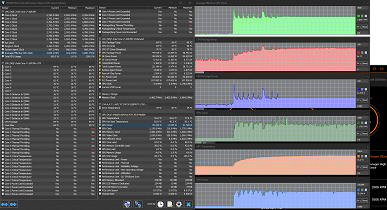
максимальная нагрузка на CPU и GPU
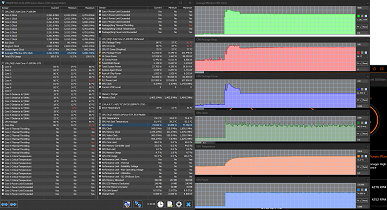
максимальная нагрузка на CPU и GPU
Если совместить нагрузку на процессор и на видеокарту, то мощности системы охлаждения на два горячих чипа уже не хватает. К нашему удивлению, «потесниться» приходится видеокарте, в то время как процессор спокойно выбирает свой лимит потребления в зависимости от режима. Такого мы, кажется, не видели никогда: обычно, наоборот, видеокарта игнорирует проблемы процессора и отбирает свою штатную мощность, а процессор проседает даже ниже TDP. И это логично: ведь для игры (а другой сценарий с одновременной нагрузкой на процессор и видеокарту выглядит маловероятным) максимально важна производительность GPU, а не CPU. Впрочем, Gigabyte заявляет, что ноутбук не позиционируется как [чисто] игровой, а при работе, например, над созданием контента одинаково важна производительность обоих компонентов.
Edge AI и тут не впечатляет, комбинируя именно те режимы работы процессора и видеокарты, которые мы видели при одиночной нагрузке на них. В результате потребление видеокарты снижается до самого низкого уровня (67 Вт), а вот уровень шума оказывается выше, чем в стандартном режиме Gaming (Edge AI чередует работу вентиляторов на более высокой и более низкой скорости, это тоже не добавляет комфорта). В целом даже режима кулеров Gaming едва хватает для максимального режима работы CPU и GPU одновременно, тут логично взять управление в свои руки и решить, потреблением какого из компонентов лучше пожертвовать и какую кривую работы вентиляторов задать.
Ниже приведены термоснимки, полученные после долговременной работы ноутбука под максимальной нагрузкой на CPU и GPU:
Под максимальной нагрузкой работать с клавиатурой не вполне комфортно, так как места под запястьями (особенно под правым) заметно нагреваются. Держать ноутбук на коленях в эти моменты тоже неприятно: днище существенно греется. Блок питания греется очень сильно, поэтому необходимо, чтобы при долговременной работе под серьезной нагрузкой он не был ничем накрыт.
Уровень шума
Измерение уровня шума мы проводим в специальной звукоизолированной и полузаглушенной камере. При этом микрофон шумомера располагается относительно ноутбука так, чтобы имитировать типичное положение головы пользователя: экран откинут назад на 45 градусов (или на максимум, если на 45 градусов экран не откидывается), ось микрофона совпадает с нормалью, исходящей из центра экрана, передний торец микрофона находится на расстоянии 50 см от плоскости экрана, микрофон направлен на экран. Нагрузка создается с помощью программы powerMax, яркость экрана установлена на максимум, температура в помещении поддерживается на уровне 24 градусов, но ноутбук специально не обдувается, поэтому в непосредственной близости от него температура воздуха может быть выше. Для оценки реального потребления мы также приводим (для некоторых режимов) потребление от сети (аккумулятор предварительно заряжен до 100%, в настройках фирменной утилиты, если не указано иное, параметры разгона CPU и GPU оставлены на значениях по умолчанию (Sport+ и Maximum соответственно), а для вентиляторов выбраны профили Quiet, Normal или Gaming):
| Сценарий нагрузки | Уровень шума, дБА | Субъективная оценка | Потребление от сети, Вт |
|---|---|---|---|
| Профиль Normal | |||
| Бездействие | 24,7 | очень тихо | 40 |
| Максимальная нагрузка на процессор | 34,8 | отчетливо слышно | 100 (максимум 170) |
| Максимальная нагрузка на видеокарту | 37,2 | громко, но терпимо | 135-140 (максимум 145) |
| Максимальная нагрузка на процессор и видеокарту | 43,2 | очень громко | 170 (максимум 209) |
| Профиль Gaming | |||
| Максимальная нагрузка на процессор и видеокарту | 43,2 | очень громко | 170 |
| Профиль Quiet | |||
| Бездействие | фон/23,5 | условно бесшумно/очень тихо | 40 |
| Максимальная нагрузка на процессор и видеокарту | 43,2 | очень громко | 170 |
| Максимальный разгон CPU и GPU, максимальная скорость вентиляторов | |||
| Максимальная нагрузка на процессор и видеокарту | 52,9 | очень громко | 185 |
Если ноутбук не нагружать совсем, то даже в режиме Quiet его система охлаждения не может продолжительное время работать в пассивном режиме — вентиляторы периодически включаются. В случае большой нагрузки стандартные профили работают практически одинаково, различия их кривых сказываются лишь на промежуточных мощностях нагрузки. Характер шума ровный и не раздражает.
Для субъективной оценки уровня шума применим такую шкалу:
| Уровень шума, дБА | Субъективная оценка |
|---|---|
| Менее 20 | условно бесшумно |
| 20—25 | очень тихо |
| 25—30 | тихо |
| 30—35 | отчетливо слышно |
| 35—40 | громко, но терпимо |
| Выше 40 | очень громко |
От 40 дБА и выше шум, с нашей точки зрения, очень высокий, долговременная работа за ноутбуком затруднительна, от 35 до 40 дБА уровень шума высокий, но терпимый, от 30 до 35 дБА шум отчетливо слышно, от 25 до 30 дБА шум от системы охлаждения не будет сильно выделяться на фоне типичных звуков, окружающих пользователя в офисе с несколькими сотрудниками и работающими компьютерами, где-то от 20 до 25 дБА ноутбук можно назвать очень тихим, ниже 20 дБА — условно бесшумным. Шкала, конечно, очень условная и не учитывает индивидуальных особенностей пользователя и характер звука.
Производительность
В ноутбуке используется 8-ядерный (16-поточный) процессор Intel Core i7-10870H 10-го поколения (Comet Lake). При TDP 45 Вт базовая частота его ядер составляет 2,2 ГГц, максимальная при нагрузке на одно ядро — 5,0 ГГц, максимальная при нагрузке на все ядра — 4,2 ГГц. Практическое тестирование под нагрузкой продемонстрировало, что в режиме работы Normal процессор действительно потребляет 45 Вт (хотя частоты 4,2 ГГц мы не видели ни разу, даже несмотря на PL2 107 Вт), а в трех «разгонных» режимах — до 62 Вт, в том числе 58 Вт под управлением ИИ. Интегрированное графическое ядро процессора мы, разумеется, не использовали, для игр здесь есть дискретная игровая видеокарта.

Но прежде чем перейти к тестам, посмотрим на накопитель. Здесь используется часто встречаемый нами в ноутбуках NVMe SSD WD PC SN730 с высокими скоростными показателями, так что он может помочь процессору в стандартных тестах. Напомним, что в Gigabyte Aero 15 OLED XC можно самостоятельно установить еще один M.2-накопитель.
Мы протестировали ноутбук в реальных приложениях в соответствии с методикой и набором приложений нашего тестового пакета iXBT Application Benchmark 2020. Поскольку эти тесты мы всегда выполняем в самом производительном профиле работы компонентов и системы охлаждения, поступим так же и в этот раз: для процессора задали максимальный режим Boost, для видеокарты — стандартный Maximum, для кулеров — максимальный из адаптивных Gaming. В качестве конкурентов возьмем два ноутбука Asus на AMD Ryzen 7 4800H и Intel Core i9-10980HK — самых производительных мобильных процессорах по состоянию на конец 2020-го (Ryzen 5000 и мощные Tiger Lake еще не вышли). Плюс у нас всегда есть для сравнения референсная система с 6-ядерным Intel Core i5-9600K.
| Тест | Референсный результат | Gigabyte Aero 15 OLED (Intel Core i7-10870H) |
Asus ROG Strix Scar 17 (Intel Core i9-10980HK) |
Asus TUF Gaming A15 (AMD Ryzen 7 4800H) |
|---|---|---|---|---|
| Видеоконвертирование, баллы | 100,0 | 131,3 | 139,5 | 143,4 |
| MediaCoder x64 0.8.57, c | 132,03 | 93,76 | 88,38 | 84,84 |
| HandBrake 1.2.2, c | 157,39 | 124,49 | 116,90 | 115,81 |
| VidCoder 4.36, c | 385,89 | 303,45 | 286,09 | 276,76 |
| Рендеринг, баллы | 100,0 | 140,6 | 153,9 | 145,7 |
| POV-Ray 3.7, с | 98,91 | 77,27 | 70,64 | 65,90 |
| Cinebench R20, с | 122,16 | 84,82 | 80,04 | 82,58 |
| Вlender 2.79, с | 152,42 | 106,71 | 101,66 | 108,54 |
| Adobe Photoshop CС 2019 (3D-рендеринг), c | 150,29 | 101,40 | 85,78 | 104,11 |
| Создание видеоконтента, баллы | 100,0 | 119,9 | 136,2 | 132,3 |
| Adobe Premiere Pro CC 2019 v13.01.13, c | 298,90 | 268,93 | — | 209,21 |
| Magix Vegas Pro 16.0, c | 363,50 | 296,33 | 252,67 | 323,00 |
| Magix Movie Edit Pro 2019 Premium v.18.03.261, c | 413,34 | 335,31 | — | 324,98 |
| Adobe After Effects CC 2019 v 16.0.1, с | 468,67 | 337,00 | 308,67 | 313,00 |
| Photodex ProShow Producer 9.0.3782, c | 191,12 | 180,58 | 165,08 | — |
| Обработка цифровых фотографий, баллы | 100,0 | 128,4 | 148,4 | 129,6 |
| Adobe Photoshop CС 2019, с | 864,47 | 815,82 | 733,78 | 811,80 |
| Adobe Photoshop Lightroom Classic СС 2019 v16.0.1, c | 138,51 | 116,55 | 92,08 | 117,85 |
| Phase One Capture One Pro 12.0, c | 254,18 | 151,28 | 137,84 | 146,23 |
| Распознавание текста, баллы | 100,0 | 167,0 | 176,9 | 181,0 |
| Abbyy FineReader 14 Enterprise, c | 491,96 | 294,50 | 278,17 | 271,81 |
| Архивирование, баллы | 100,0 | 172,6 | 203,1 | 147,9 |
| WinRAR 5.71 (64-bit), c | 472,34 | 273,94 | 233,92 | 320,72 |
| 7-Zip 19, c | 389,33 | 225,34 | 190,68 | 262,14 |
| Научные расчеты, баллы | 100,0 | 121,6 | 134,4 | 134,9 |
| LAMMPS 64-bit, c | 151,52 | 117,08 | 104,52 | 101,34 |
| NAMD 2.11, с | 167,42 | 136,50 | 125,18 | 115,74 |
| Mathworks Matlab R2018b, c | 71,11 | 65,39 | 61,71 | 55,07 |
| Dassault SolidWorks Premium Edition 2018 SP05 с пакетом Flow Simulation 2018, c | 130,00 | 102,67 | 89,00 | 109,67 |
| Интегральный результат без учета накопителя, баллы | 100,0 | 138,9 | 154,4 | 144,1 |
| WinRAR 5.71 (Store), c | 78,00 | 19,31 | 20,47 | 32,12 |
| Скорость копирования данных, c | 42,62 | 8,43 | 9,18 | 21,11 |
| Интегральный результат накопителя, баллы | 100,0 | 452,0 | 420,7 | 221,4 |
| Интегральный результат производительности, баллы | 100,0 | 197,9 | 208,6 | 164,0 |
Gigabyte Aero 15 OLED XC показал один из лучших результатов, что мы видели за все время тестирования. Это не просто очень производительный ноутбук: он в числе лидеров общего мобильного зачета. Да, Asus ROG Strix Scar 17 почти на 11% быстрее, но у него самый старший из мобильных процессоров «раскочегарен» до потребления 90 Вт против 62 Вт у не столь топового Core i7-10870H в нашем ноутбуке Gigabyte. Asus TUF Gaming A15 на почти старшем в своем поколении AMD Ryzen 7 4800H (ноутбуки на мобильных Ryzen 9 4000-й серии нам не попадались) тоже быстрее, но уже совсем чуть-чуть, на 4%. Правда, он и потреблял при работе 45 Вт, так что лидерство Ryzen 4000 по энергоэффективности неоспоримо. И все же Core i7-10870H выглядит в этом сравнении очень хорошо: уступает лидеру совсем немного, а потребление не настолько уж выше (особенно не настолько, как у Core i9-10980HK). Это уже можно назвать адекватным ответом со стороны Intel, хотя и не победным.
Кстати, Core i7-10870H потреблял те же 45 Вт при работе в режиме Normal, так сравнивать с процессорами AMD еще удобнее: при равном потреблении Ryzen 7 4800H оказался на 11% быстрее. Мы отдельно приводим таблицу с полными результатами тестирования Gigabyte Aero 15 OLED XC в двух режимах (нормировав по Normal), чтобы можно было быстро понять, в каких задачах увеличенная частота ядер сказалась больше, а в каких — меньше. К числу последних предсказуемо относятся тесты, сильно зависящие от производительности памяти и накопителей — работа с фотографиями, архивирование. К слову, в этих же задачах слабее (чем в других) выглядят и ноутбуки на процессорах AMD.
| Тест | Gigabyte Aero 15 OLED (Normal) |
Gigabyte Aero 15 OLED (Boost) |
|---|---|---|
| Видеоконвертирование, баллы | 100,0 | 112,0 |
| MediaCoder x64 0.8.57, c | 104,51 | 93,76 |
| HandBrake 1.2.2, c | 139,91 | 124,49 |
| VidCoder 4.36, c | 339,98 | 303,45 |
| Рендеринг, баллы | 100,0 | 109,5 |
| POV-Ray 3.7, с | 86,20 | 77,27 |
| Cinebench R20, с | 94,89 | 84,82 |
| Вlender 2.79, с | 118,17 | 106,71 |
| Adobe Photoshop CС 2019 (3D-рендеринг), c | 105,63 | 101,40 |
| Создание видеоконтента, баллы | 100,0 | 106,5 |
| Adobe Premiere Pro CC 2019 v13.01.13, c | 295,24 | 268,93 |
| Magix Vegas Pro 16.0, c | 306,67 | 296,33 |
| Magix Movie Edit Pro 2019 Premium v.18.03.261, c | 374,74 | 335,31 |
| Adobe After Effects CC 2019 v 16.0.1, с | 363,33 | 337,00 |
| Photodex ProShow Producer 9.0.3782, c | 180,42 | 180,58 |
| Обработка цифровых фотографий, баллы | 100,0 | 100,4 |
| Adobe Photoshop CС 2019, с | 818,85 | 815,82 |
| Adobe Photoshop Lightroom Classic СС 2019 v16.0.1, c | 116,90 | 116,55 |
| Phase One Capture One Pro 12.0, c | 152,24 | 151,28 |
| Распознавание текста, баллы | 100,0 | 111,1 |
| Abbyy FineReader 14 Enterprise, c | 327,11 | 294,50 |
| Архивирование, баллы | 100,0 | 101,0 |
| WinRAR 5.71 (64-bit), c | 274,99 | 273,94 |
| 7-Zip 19, c | 228,99 | 225,34 |
| Научные расчеты, баллы | 100,0 | 106,3 |
| LAMMPS 64-bit, c | 127,72 | 117,08 |
| NAMD 2.11, с | 151,79 | 136,50 |
| Mathworks Matlab R2018b, c | 67,54 | 65,39 |
| Dassault SolidWorks Premium Edition 2018 SP05 с пакетом Flow Simulation 2018, c | 104,67 | 102,67 |
| Интегральный результат без учета накопителя, баллы | 100,0 | 106,6 |
Производительность накопителя в реальных задачах оказалась выше всяких похвал, как мы и ожидали. Имея такой отличный SSD в качестве системного, во второй слот M.2, для хранения данных, можно спокойно устанавливать какой-нибудь тормозной, но емкий и дешевый накопитель.
Тестирование в играх
Тестирование ноутбука в играх мы проведем с использованием его дискретной карточки Nvidia GeForce RTX 3070 Laptop. Это совсем новая мобильная видеокарта, она анонсирована в начале 2021 года, характеризуется всеми улучшениями архитектуры Ampere. Но есть и неприятные новости: теперь Nvidia выпускает только один вариант своего мобильного ускорителя, а его конкретные характеристики определяются создателем ноутбука и могут меняться в достаточно широких пределах. Так, на сайте Nvidia для GeForce RTX 3070 Laptop заявлены Boost-частоты от 1290 до 1620 МГц и потребление 80—125 Вт. Само по себе изменение рабочих характеристик GPU в зависимости от настройки создателя ноутбука и эффективности охлаждения — не новость. Однако теперь диапазон допустимых значений оказывается откровенно великоват, надо смотреть не просто на название видеокарты, но и на указанный производителем ноутбука уровень потребления (TGP) — если, конечно, он вообще указан.

Gigabyte Aero 15 OLED XC не относится к категории максимально тяжелых и громоздких, почти стационарных ноутбуков, поэтому неудивительно, что видеоускоритель в нем используется не в максимальной конфигурации: заявлены TGP 105 Вт и Boost-частота 1290 МГц. Однако, как мы видели при тестировании под нагрузкой, в реальности GPU «задавлен» еще сильнее — особенно в тех случаях, когда параллельно загружен процессор. Соответственно, при тестировании мы использовали режим работы видеокарты Turbo, режим работы процессора Normal и режим работы кулеров Gaming, чтобы максимально раскрыть потенциал GeForce RTX 3070 Laptop.
Разумеется, с такой видеокартой ноутбук просто обязан использоваться для игр в максимальном качестве. А поскольку его родное разрешение экрана — 3840×2160, то логично будет протестировать Gigabyte Aero 15 OLED XC в трех разрешениях от 1920×1080 до 4K (разрешение 2560×1440 экран не поддерживает, поэтому в качестве промежуточной точки мы использовали 2560×1600). Посмотрим, как ноутбук справится с нашим набором современных игр. В таблице ниже приведены через дробь средние и минимальные показатели fps, как (и если) их измеряет встроенный бенчмарк игры.
| Игра | 1920×1080, максимальное качество |
2560×1600, максимальное качество |
3840×2160, максимальное качество |
|---|---|---|---|
| World of Tanks | 211/136 | 127/84 | 69/47 |
| World of Tanks (RT) | 148/100 | 89/60 | 48/32 |
| Far Cry 5 | 112/88 | 86/78 | 51/46 |
| Tom Clancy’s Ghost Recon Wildlands | 67/57 | 50/45 | 33/29 |
| Metro: Exodus | 66/32 | 50/28 | 41/23 |
| Metro: Exodus (RT) | 55/31 | 37/24 | 22/15 |
| Metro: Exodus (RT, DLSS) | DLSS не включался | 45/27 | 32/22 |
| Shadow of the Tomb Raider | 81/61 | 68/56 | 39/33 |
| Shadow of the Tomb Raider (RT) | 61/51 | 44/32 | 25/17 |
| Shadow of the Tomb Raider (RT, DLSS) | 67/54 | 54/43 | 38/29 |
| World War Z | 159/133 | 104/92 | 62/53 |
| Deus Ex: Mankind Divided | 77/60 | 58/46 | 35/28 |
| F1 2018 | 127/100 | 102/87 | 69/61 |
| Strange Brigade | 175/85 | 127/70 | 78/56 |
| Assassin’s Creed Odyssey | 71/35 | 57/30 | 38/18 |
| Borderlands 3 | 76 | 46 | 30 |
| Gears 5 | 99/80 | 75/62 | 43/36 |
| Total War Saga: Troy | 68/56 | 54/43 | 31/24 |
| Horizon Zero Dawn | 85/45 | 68/37 | 43/28 |
По результатам тестов видно, что наш GeForce RTX 3070 Laptop уступает топовым мобильным решениям, в том числе прошлого поколения (мы тестировали, например, ноутбук Asus ROG Strix Scar 17 с GeForce RTX 2080 Super), однако с учетом его позиционирования в линейке и конфигурации в конкретном ноутбуке это совершенно нормально. По абсолютным показателям Gigabyte Aero 15 OLED XC нельзя назвать полностью подходящим для игры в 4K: даже без включения трассировки лучей больше половины игр нашего набора не выдают в этом разрешении вожделенную формулу 60/30 fps. С другой стороны, не для всех игр требуется максимальная скорость реакции, и, скажем, Total War Saga: Troy визуально совершенно не притормаживала в 4K несмотря на цифры 31/24 fps. Так или иначе, уже при снижении разрешения до 2560×1600 при том же максимальном качестве картинки можно с комфортом играть почти во все игры нашего набора.
Заключение
Ноутбук Gigabyte Aero 15 OLED XC не произвел на нас сногсшибательного впечатления, но понравился и внешне, и своими возможностями. У него симпатичный металлический корпус, скорее тяжелый и толстый, чем наоборот, но, в общем, для модели, не ориентированной на постоянное таскание с собой, параметры приемлемые. Производительность в «процессорных» тестах у него очень высокая, видеокарта тоже почти топовая, так что он готов с успехом решать любые задачи. Можно увеличить объем памяти (до 64 ГБ) и установить второй SSD в дополнение к быстрому штатному NVMe SSD 1 ТБ, так что и возможности расширения отличные. Ноутбук достаточно эффективно охлаждается, однако шум в максимальных режимах ожидаемо оказывается очень высоким. Серьезное достоинство для тех, кому это нужно — яркий AMOLED-экран с расширенным цветовым охватом. Длительность автономной работы не впечатляет, но ее нельзя назвать провальной. Из приятных мелочей отметим использование проводного сетевого контроллера с поддержкой скорости 2,5 Гбит/с.
Работа искусственного интеллекта Azure AI (по крайней мере, в его «локальной» ипостаси Edge AI) нас не особенно впечатлила. Автоматическое управление кулерами в зависимости от нагрева есть абсолютно у всех современных ноутбуков, а красивой картинки из презентаций, с перебалансировкой потребления CPU и GPU в зависимости от текущей нагрузки на эти компоненты, мы в реальности не наблюдали. Если эта технология будет доведена до ума, она может оказаться действительно полезной, пока же ИИ можно включать просто в качестве средства для небольшого разгона.
Разумеется, ноутбук очень дорогой. На момент подготовки материала он только начал появляться в российской рознице, в случае модели XC ориентироваться можно на 200 тысяч рублей, KC (GeForce RTX 3060) — на 150 тысяч, YC (GeForce RTX 3080 и Core i9-10980HK) — на 330 тысяч. Конкурентов, по данным сервиса Яндекс.Маркет, не так уж много. Если зафиксировать видеокарту GeForce RTX 3070, то других 15-дюймовых моделей с разрешением экрана 4K просто нет, а с Full HD-экраном (но IPS, а не AMOLED) есть несколько моделей MSI и одна Asus. Ноутбуки MSI имеют очень близкие характеристики и стоят немного дороже: MSI GS66 Stealth 10UG — 210 тысяч, MSI Creator 15 A10UGT (с SSD 2 ТБ) — 220 тысяч, MSI GE66 Raider 10UG (с 16 ГБ памяти и SSD 512 ГБ) — 190 тысяч. Asus TUF Dash F15 FX516 интересен использованием процессора Intel Core 11-го поколения (но Core i7-11370H — «более мобильный»), также у этого ноутбука немного иная конфигурация (16 ГБ памяти, меньше аккумулятор), но зато в варианте без ОС он продается за 140 тысяч рублей.
Ноутбуков с OLED-экранами, тем более с разрешением 4K, на рынке пока еще совсем мало, так что модели линейки Gigabyte Aero 15 OLED заслуживают, на наш взгляд, награды за оригинальный дизайн.